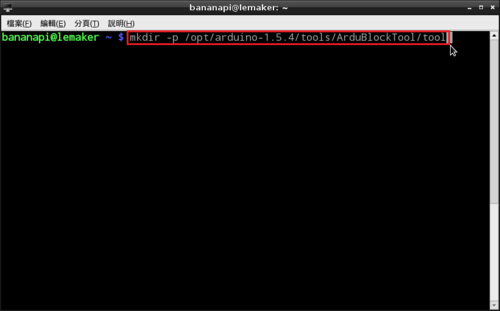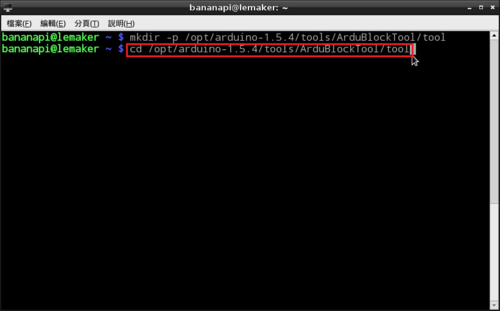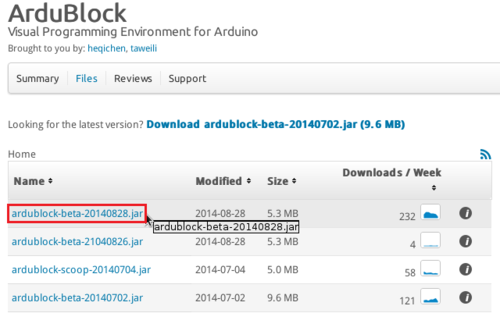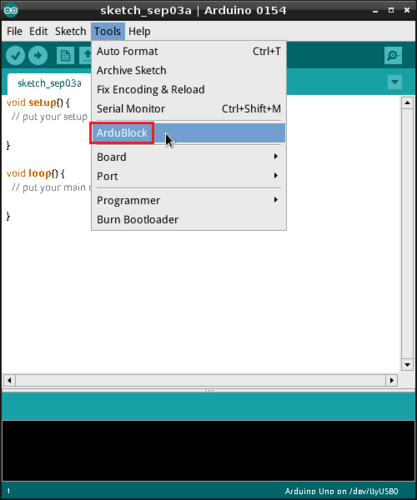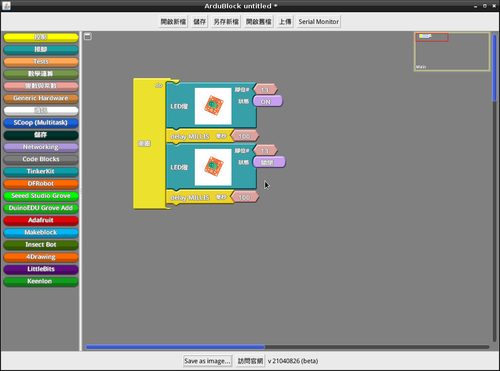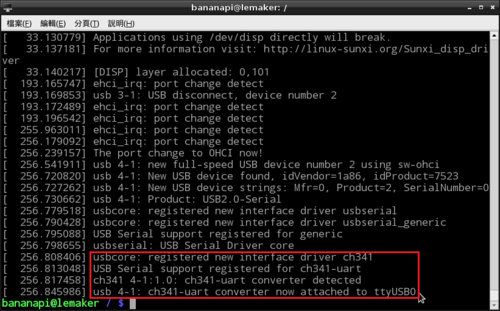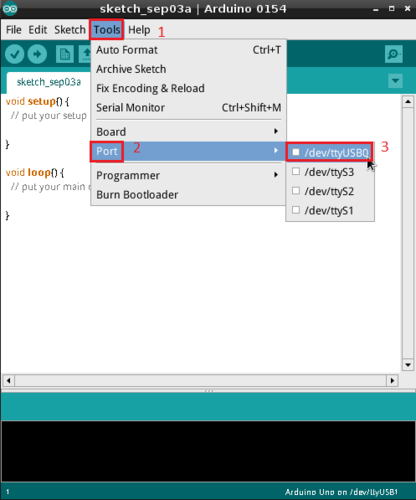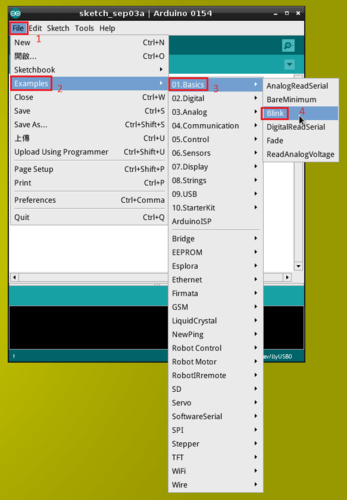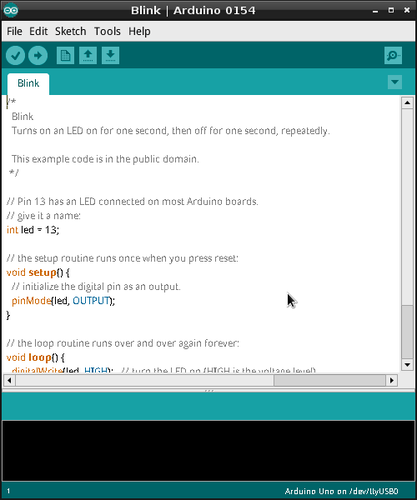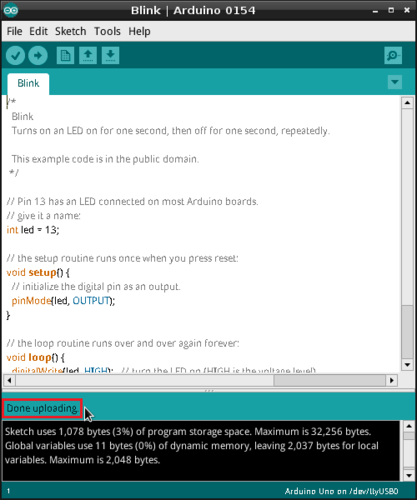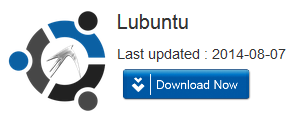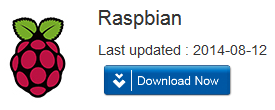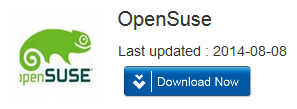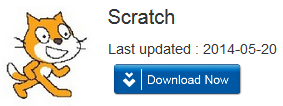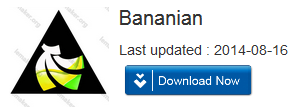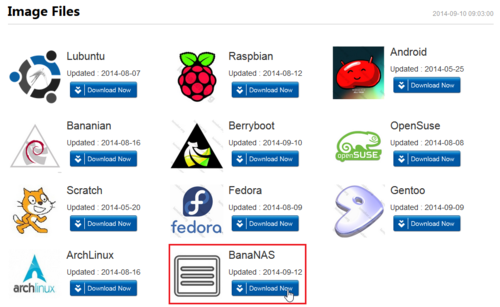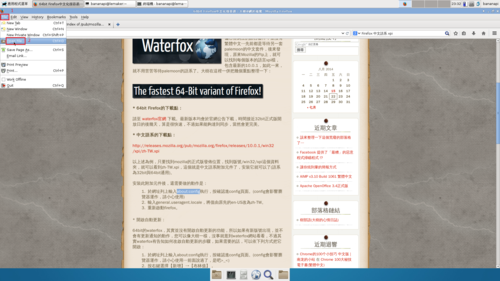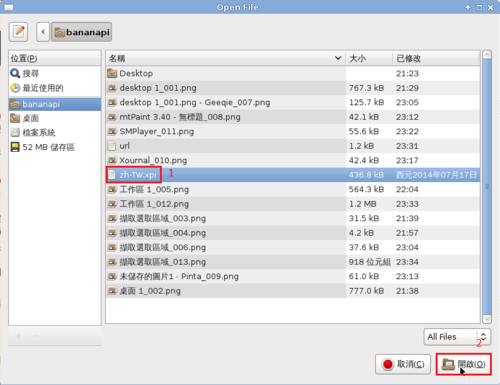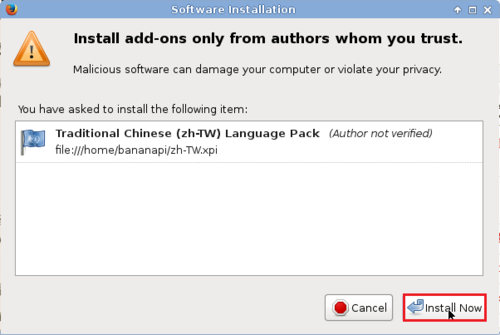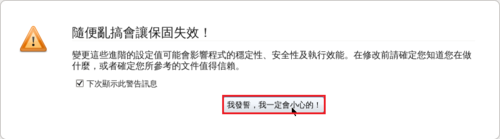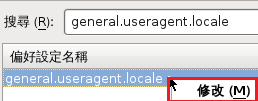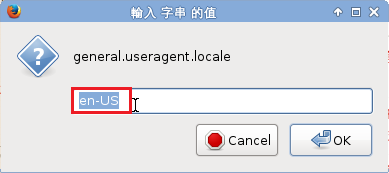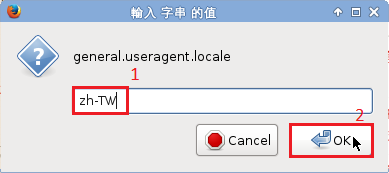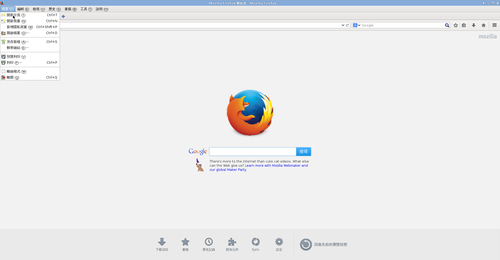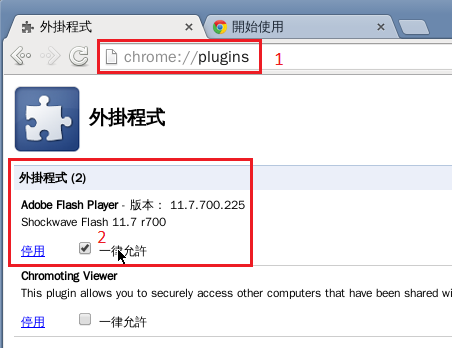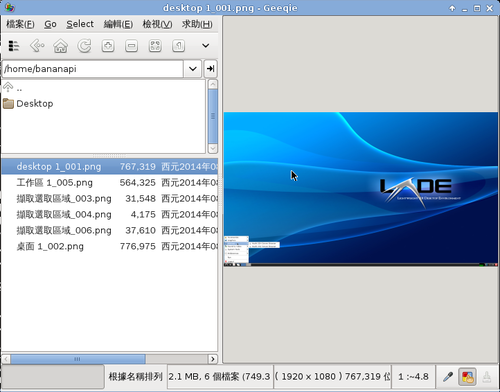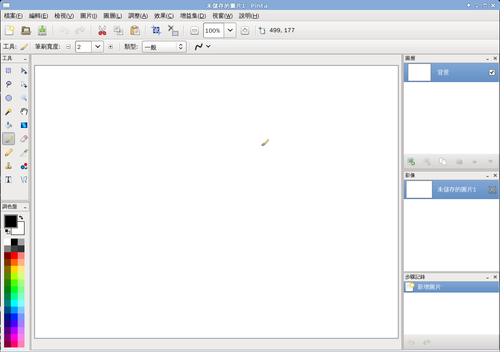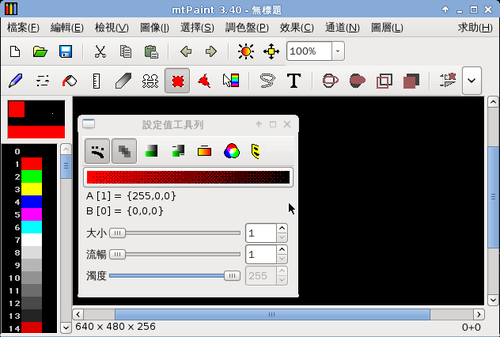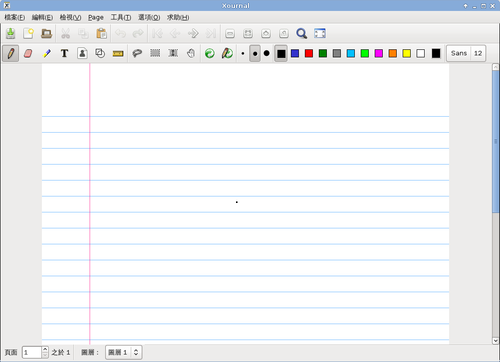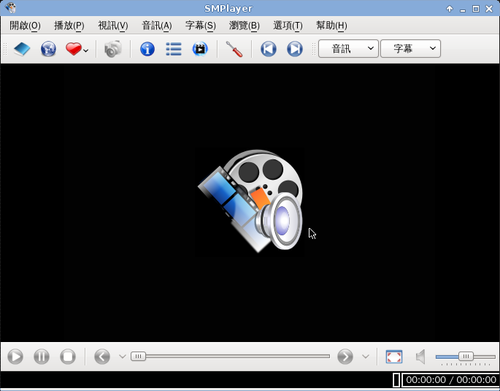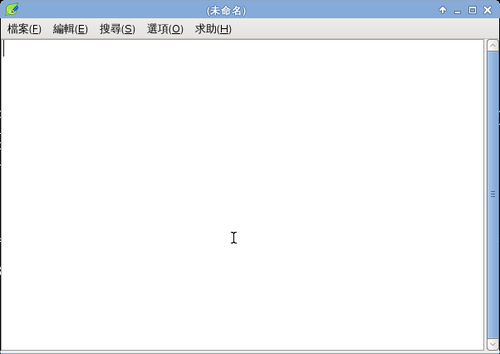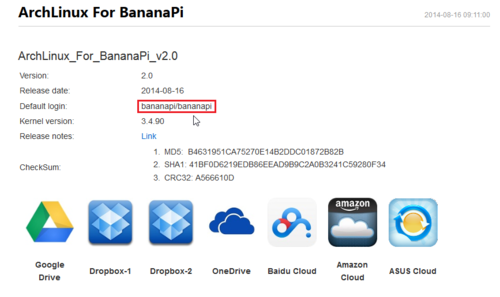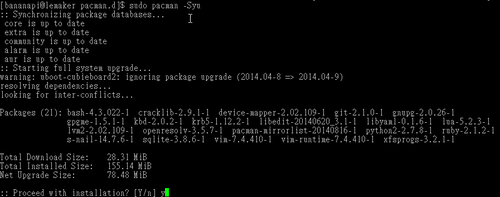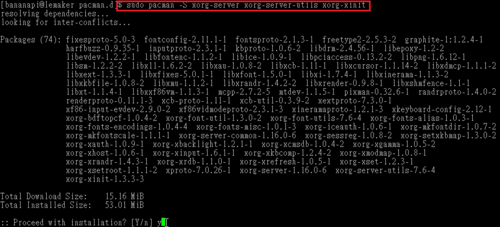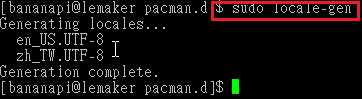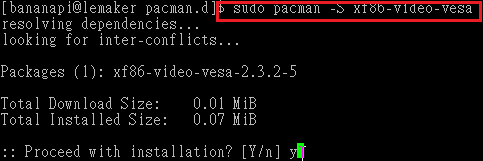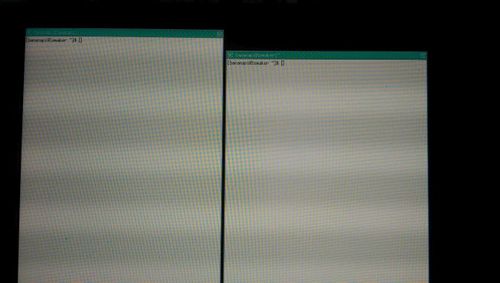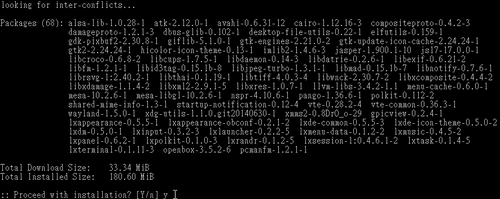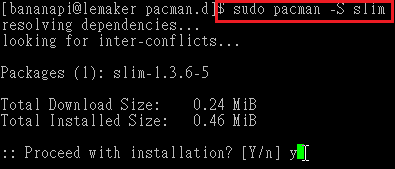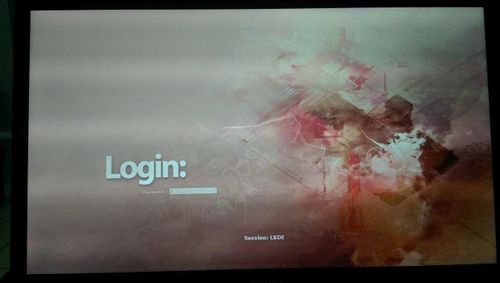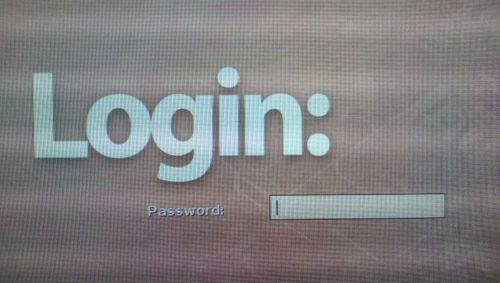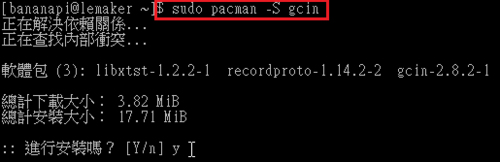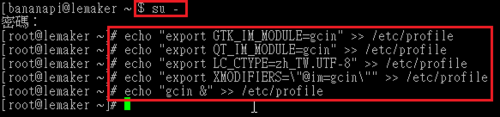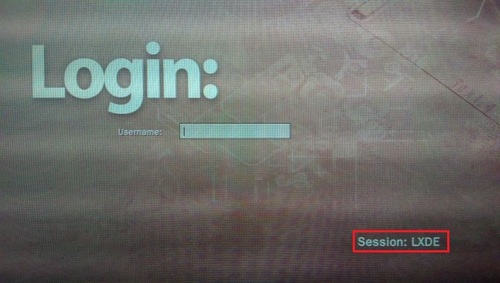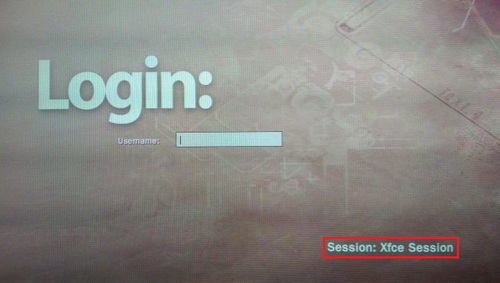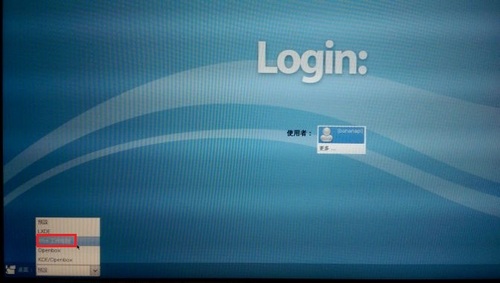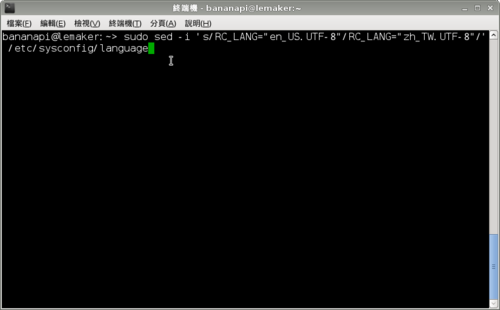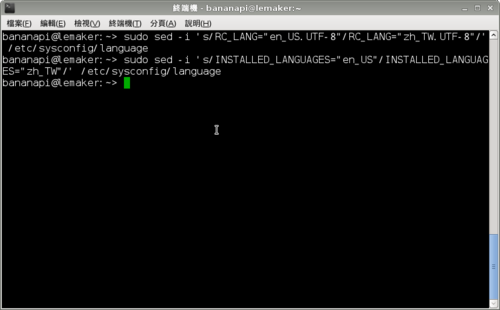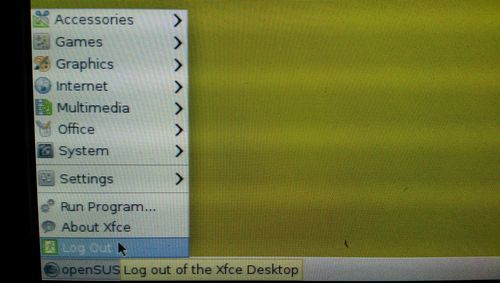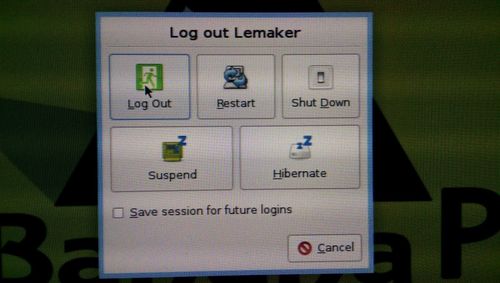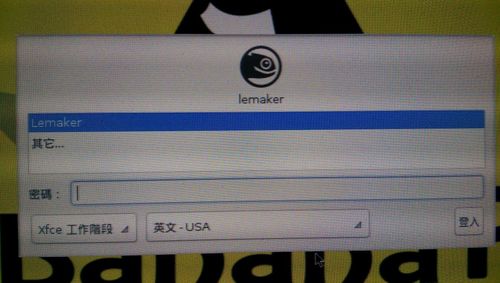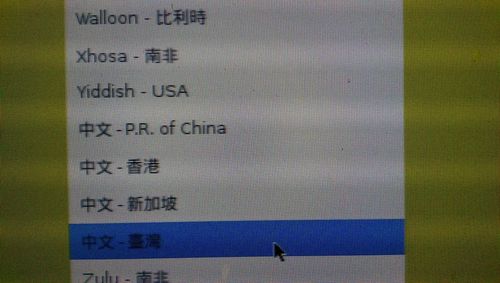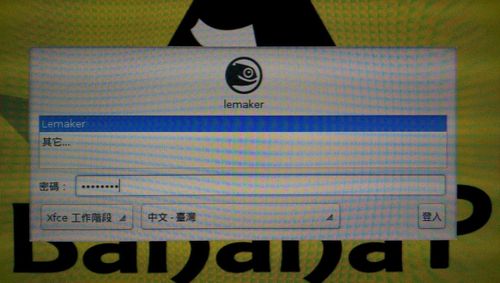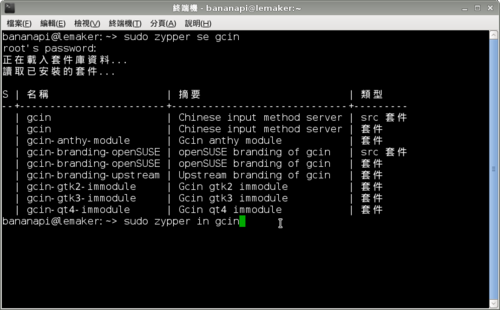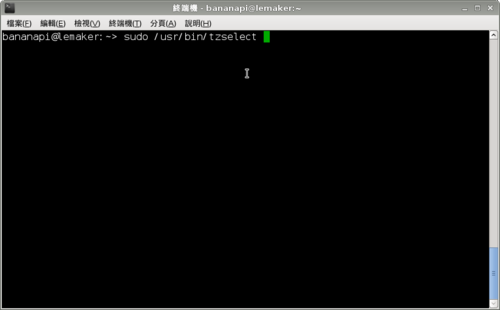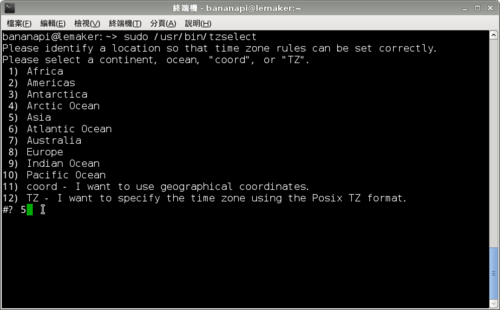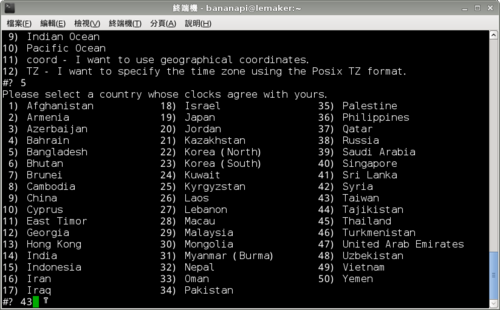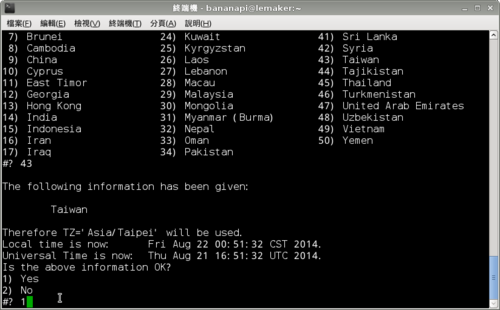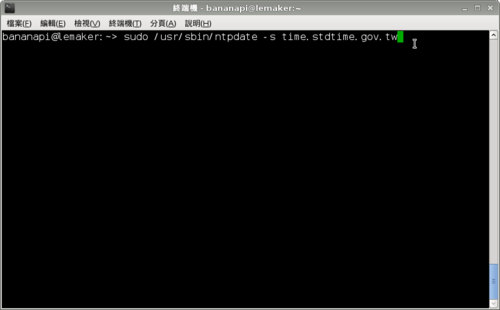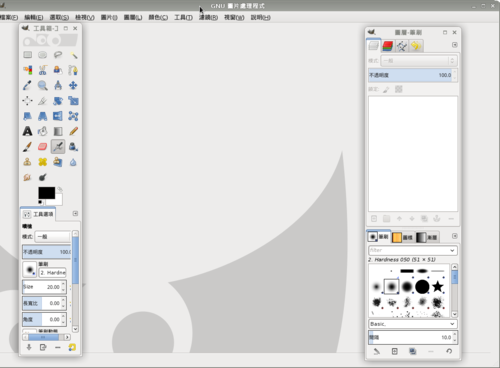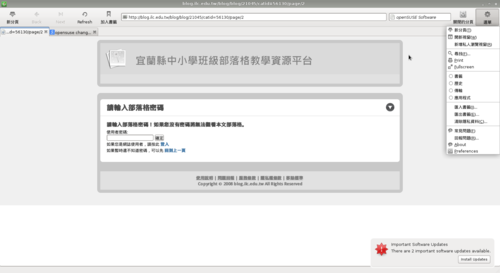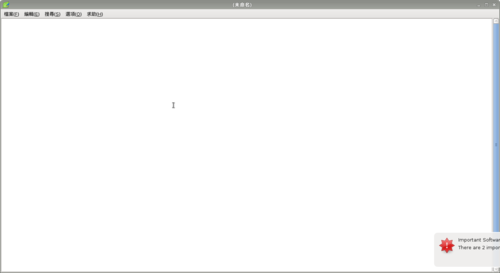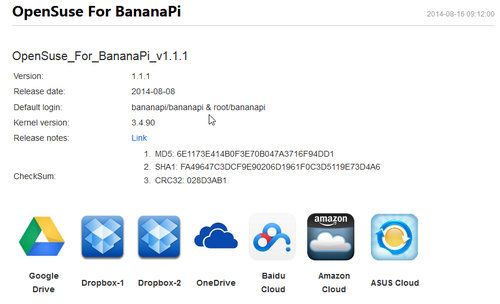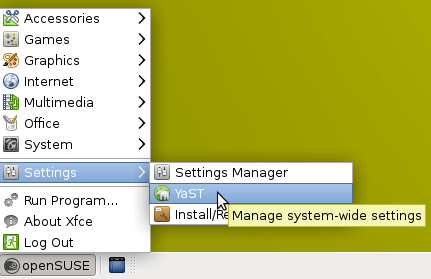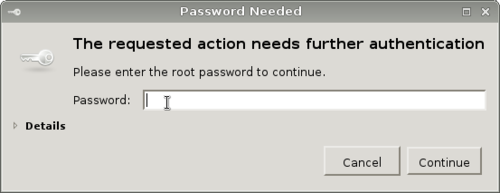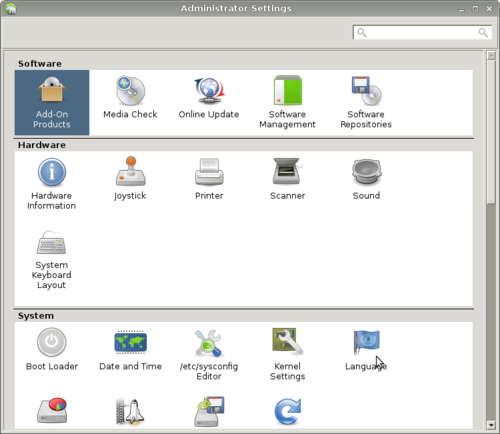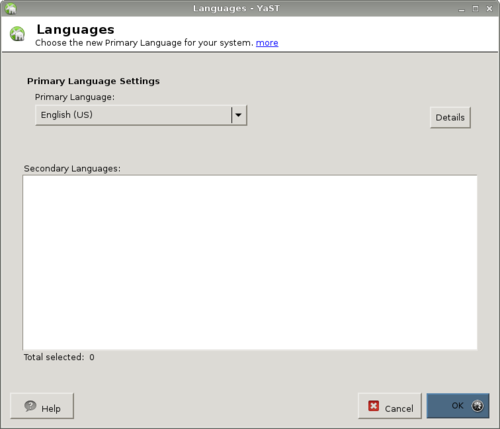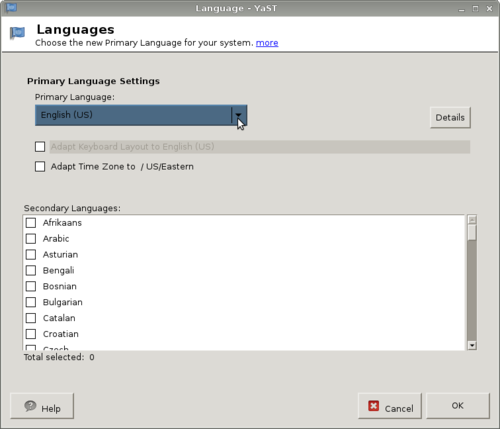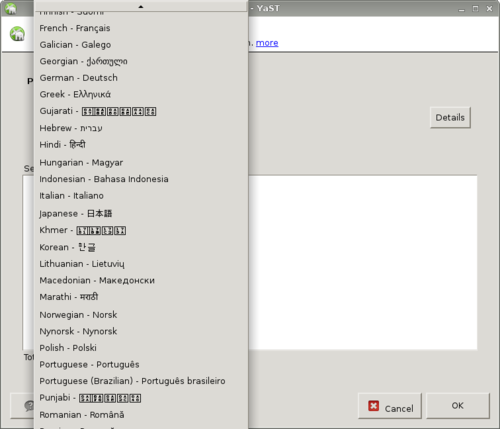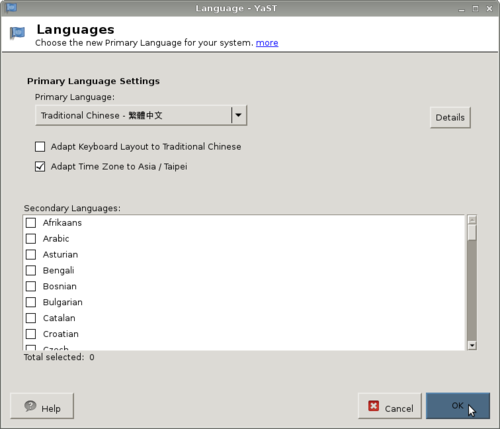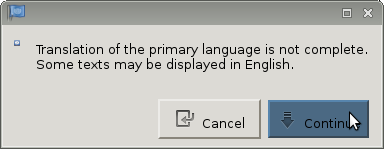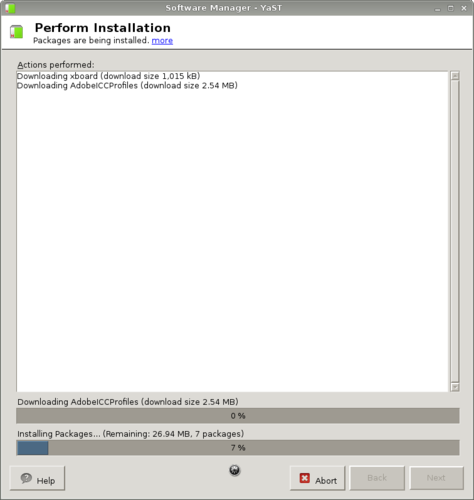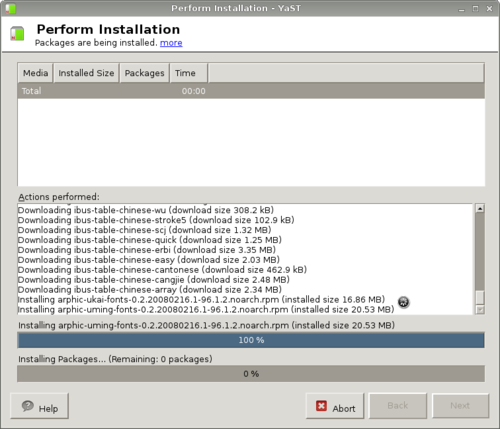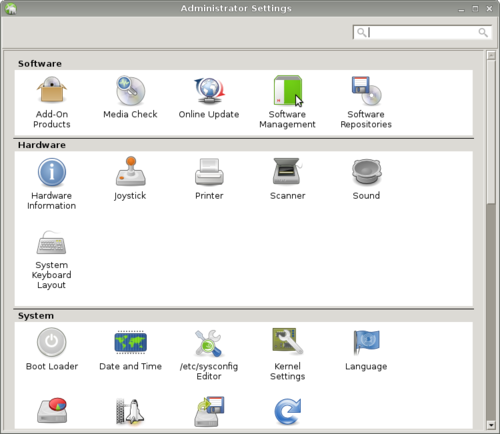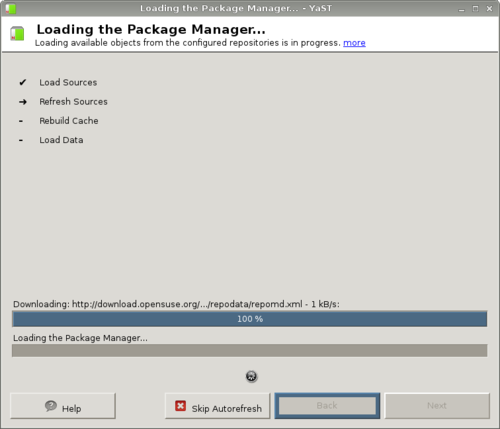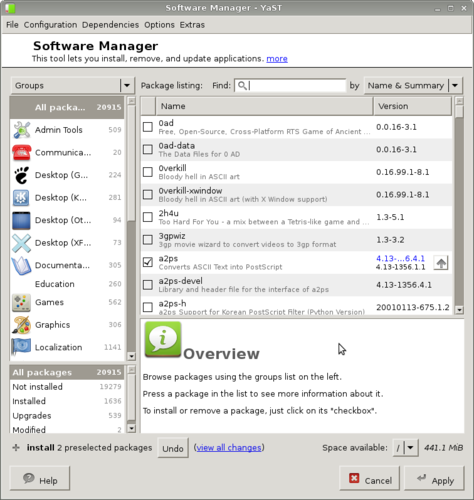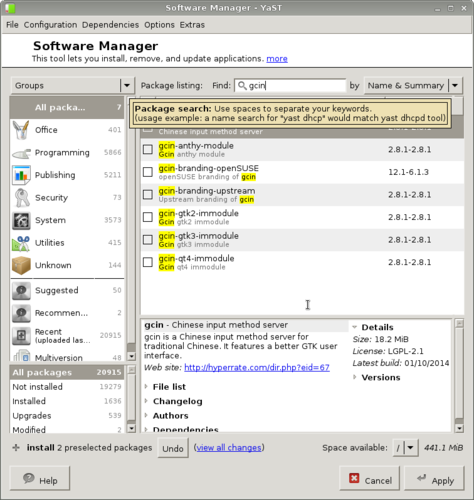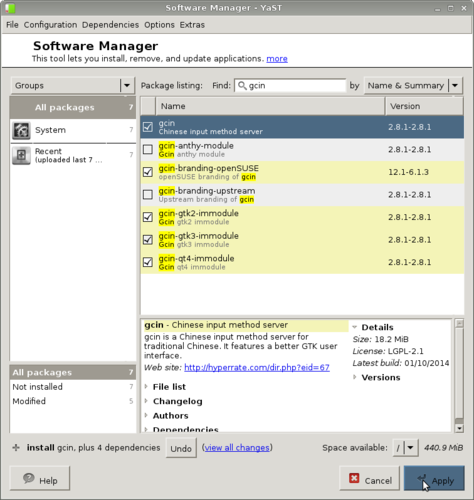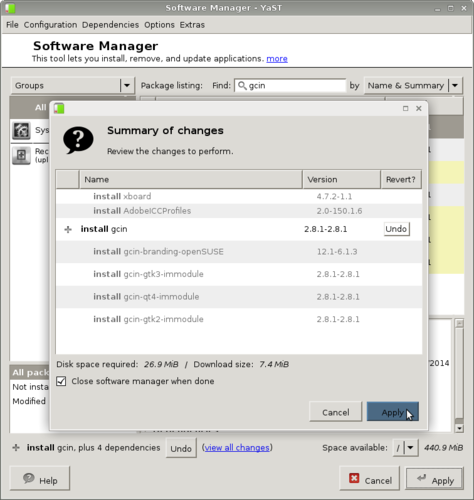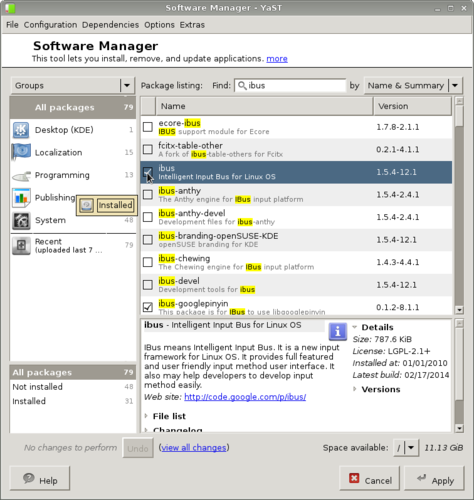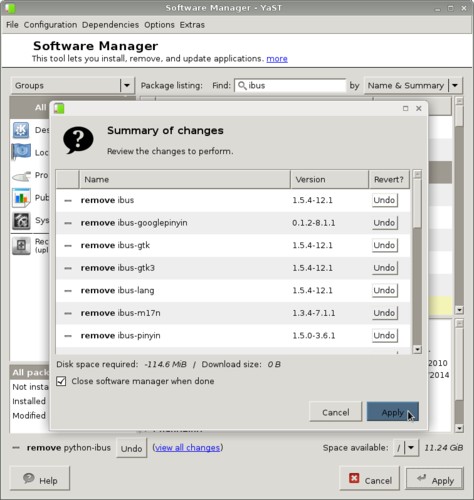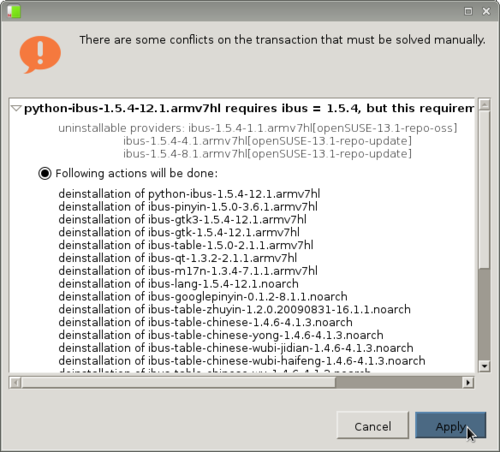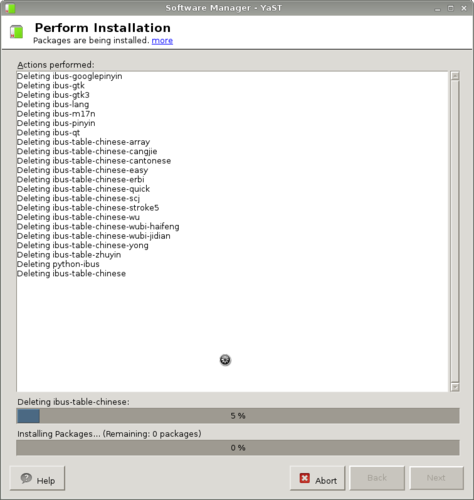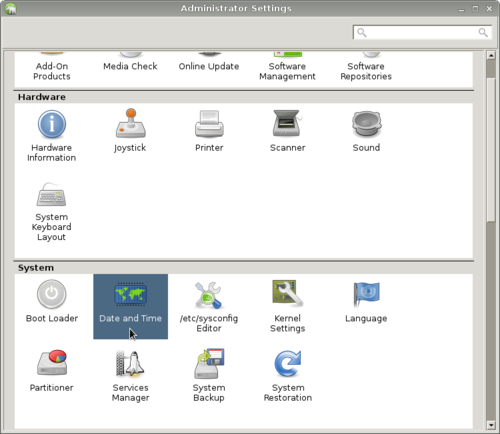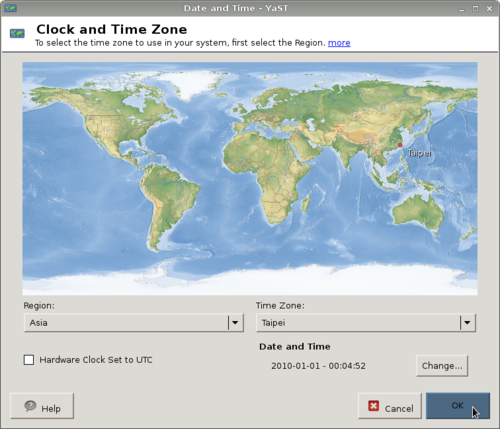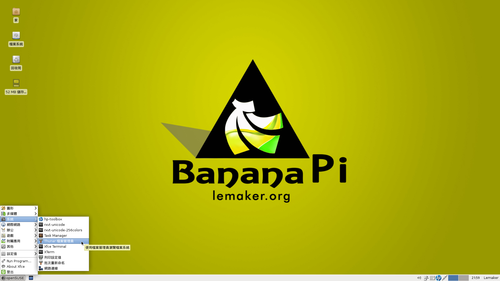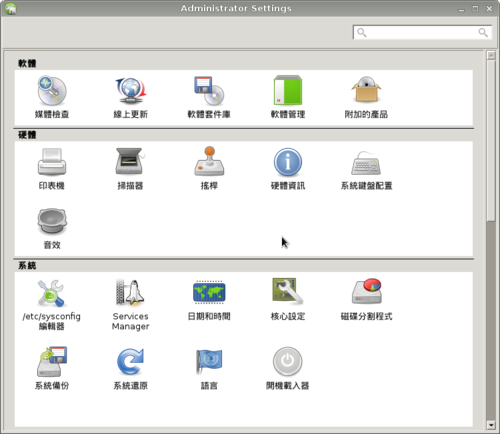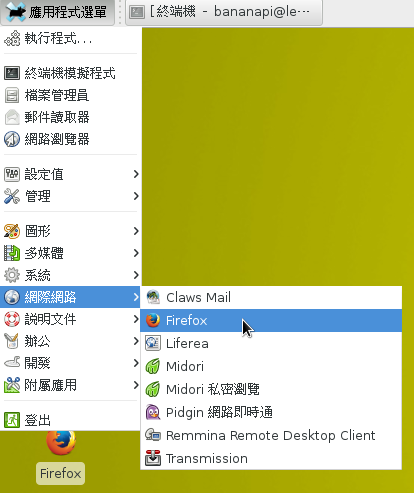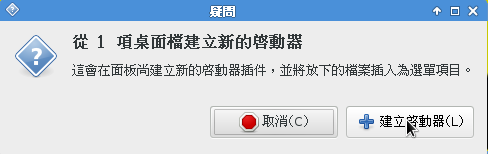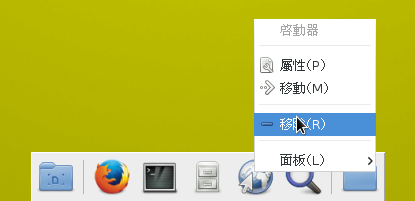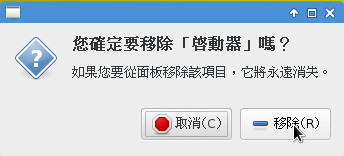ArchLinux 也是一套高度客製化的 Linux,安裝完畢之後,預設不會安裝太多的軟體,有需要使用什麼套件,可以自行安裝,安裝套件的指令是 pacman,更多關於 ArchLinux 可以參考 Arch Linux – 維基百科,自由的百科全書,更多關於 pacman 指令的介紹:pacman (正體中文) – ArchWiki
ArchLinux Image 下載:http://www.lemaker.org/resources/9-96/archlinux_for_bananapi.html
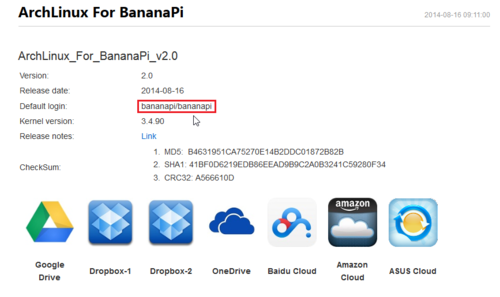
預設登入的帳號及密碼:bananapi/bananapi
[@more@]自從上次接觸 ArchLinux 也有一段很長的時間,該忘的也都全忘了,本來還很擔心找不到相關的中文資料,不過出乎意料之外,還是有很多的資料可以供做參考,以下是我參考的網頁:
Beginners’ Guide (正體中文) – ArchWiki
Arch Linux 安裝(二) – X window 與 中文字型 (第 1 頁) / ArchLinux 安裝、應用程式、相關 / FluxBB in Taiwan Forums
Arch Linux 安裝(三) – 圖形介面 LXDE 及 中文輸入法 (第 1 頁) / ArchLinux 安裝、應用程式、相關 / FluxBB in Taiwan Forums
Arch Linux 安裝(四) – Xfce 桌面 (第 1 頁) / ArchLinux 安裝、應用程式、相關 / FluxBB in Taiwan Forums
Lawliet’s blog: ArchLinux 推廣教學起跑!(09.7.5更新)
NCKU CSIE Wiki – Arch Linux 介紹 與 安裝
ArchLinux 開完機後和 BananaPi 一樣,預設只有文字介面,如果需要使用圖形介面需要另行安裝。
1. 將套件庫來源設定成 Taiwan
$ sudo sed -i ‘s/^Server/#Server/’ /etc/pacman.d/mirrorlist
$ sudo sed -i ’57s/# Server/Server/g’ /etc/pacman.d/mirrorlist
2. 更新套件庫
$ sudo pacman -Syy

3. 更新已安裝的套件
$ sudo pacman -Syu
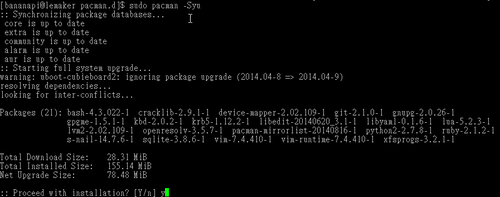
4. 安裝 xorg
$ sudo pacman -S xorg-server xorg-server-utils xorg-xinit
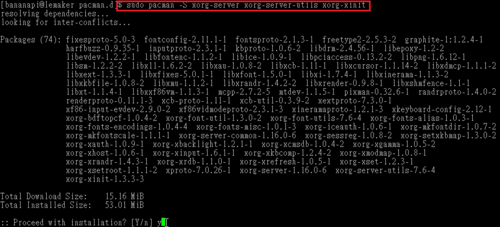
5. 設定中文化環境,加入 en_US.UTF-8 和 zh-TW.UTF-8
$ sudo sed -i ‘s/#en_US.UTF-8/en_US.UTF-8/’ /etc/locale.gen
$ sudo sed -i ‘s/#zh_TW.UTF-8/zh_TW.UTF-8/’ /etc/locale.gen
6. 產生 locale.gen 內指定的語系
$ sudo locale-gen
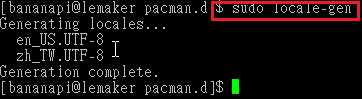
7. 設定預設語系
$ su –
# echo ‘LANG=”zh_TW.UTF-8″‘ > /etc/locale.conf
8. 設定時區
查看目前的設定
$ date
Fri Aug 22 12:17:55 UTC 2014
刪除舊的有時區設定
$ sudo rm -rf /etc/localtime
連結正確的時區設定
$ sudo ln -s /usr/share/zoneinfo/Asia/Taipei /etc/localtime
查看是否有設定正確
$ date
Fri Aug 22 20:19:44 CST 2014
9. 安裝顯示的驅動
$ sudo pacman -S xf86-video-vesa xf86-video-fbdev
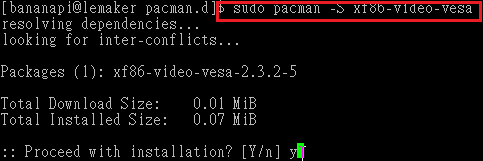
10. 安裝預設環境
$ sudo pacman -S xorg-twm xorg-xclock xterm
11. 執行 startx 查看 X Window 是否有可以正常執行
如果可以看到如下的畫面,代表有執行成功,請執行 exit 退出
$ startx

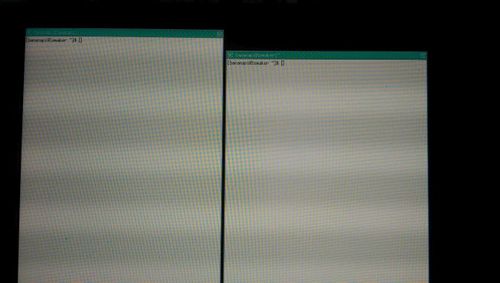
12. 安裝字型
$ sudo pacman -S ttf-dejavu wqy-zenhei ttf-bitstream-vera ttf-arphic-uming ttf-arphic-ukai
13. 安裝 LXDE 桌面環境
$ sudo pacman -S lxde


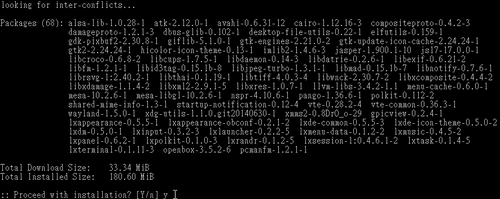
按 Enter 鍵直接安裝所有軟體
14. 安裝 顯示管理員 SLiM 或 LXDM(擇一即可)
安裝 SLiM 並啟動 SLiM 服務
$ sudo pacman -S slim
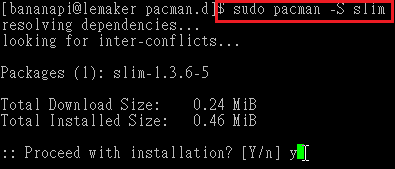
$ sudo systemctl enable slim.service
Created symlink from /etc/systemd/system/display-manager.service to /usr/lib/systemd/system/slim.service.
複製設定檔到使用者家目錄
$ cp /etc/skel/.xinitrc ~
在檔案的最後面加入下面一行
exec $1
$ echo “exec $1” >> $HOME/.xinitrcecho
移除 SLiM 服務的方法
# sudo rm /etc/systemd/system/display-manager.service
SLiM 顯示管理員
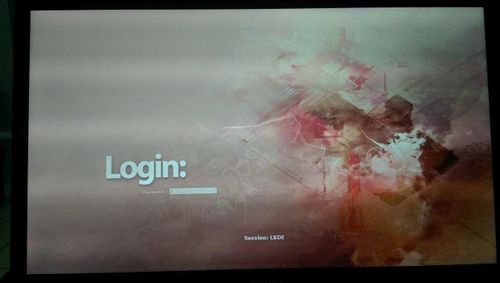
輸入帳號及密碼即可登入系統
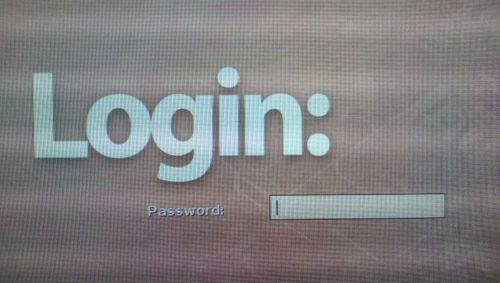
15. 安裝 LXDM – 已內附於 LXDE,不用再安裝
啟動 LXDM 服務
$ sudo systemctl enable lxdm.service
移除 LXDM 服務的方法
$ sudo rm /etc/systemd/system/display-manager.service
LXDM 顯示管理員

16. 安裝 gcin 輸入法
$ sudo pacman -S gcin
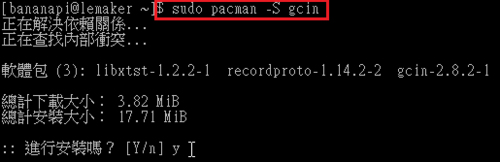
在 /etc/profile 檔尾加入:
$ su –
# echo “export GTK_IM_MODULE=gcin” >> /etc/profile
# echo “export QT_IM_MODULE=gcin” >> /etc/profile
# echo “export LC_CTYPE=zh_TW.UTF-8” >> /etc/profile
# echo “export XMODIFIERS=”@im=gcin”” >> /etc/profile
# echo “gcin &” >> /etc/profile
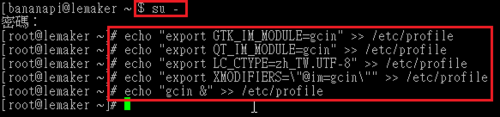
在右下角可以找到 gcin 圖示

17. 重新啟動系統
$ sudo reboot
18. 安裝 Xfce
$ sudo pacman -S xfce4
按 Enter 鍵,預設安裝所有的相關套件

SLiM 登入畫面,按「F1」至 Xfce Seesion。
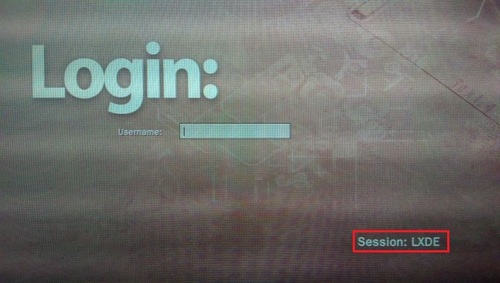
按 F1 後切換成 Xfce
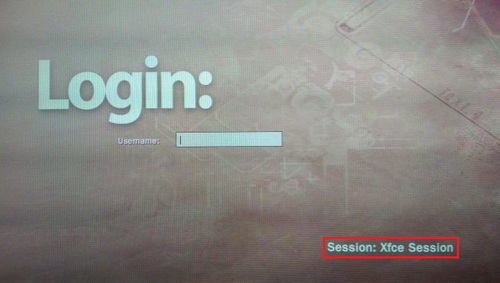
LXDM 可以在畫面左下角選擇要執行的工作階段
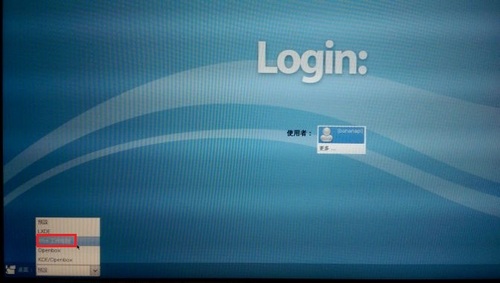
19. 安裝 Gnome 桌面環境
$ sudo pacman -S xorg gnome gdm gnome-terminal gnome-extra
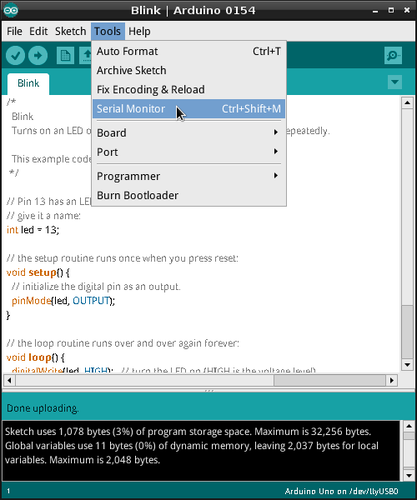 [@more@]安裝方式:
[@more@]安裝方式: